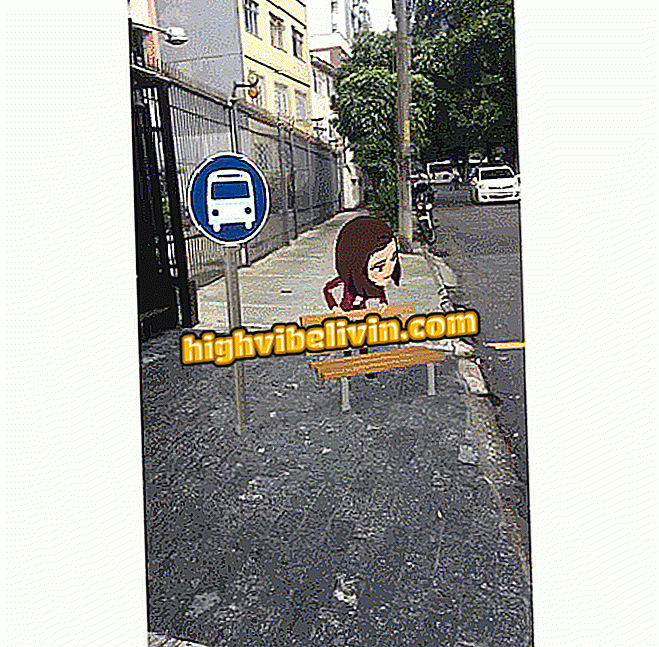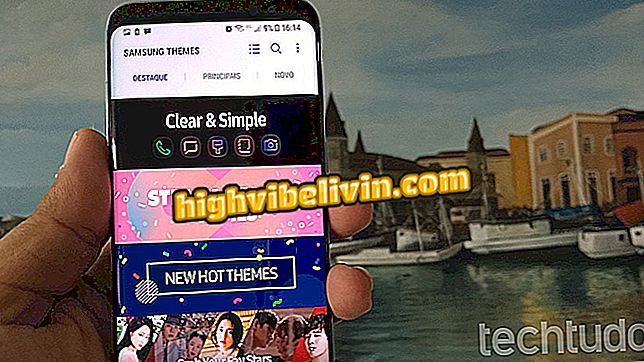Az alkalmazás egy előre beállított időpontban blokkolja a gyermek celláját; nézze meg, hogyan kell használni
Az AppLock egy Android alkalmazás, amely képes ellenőrizni a mobiltelefonok használatát a gyermekek által. Az eszköz profilalkotást kínál bizonyos alkalmazások, játékok és okostelefon-funkciók csak jelszóval történő használatához. Az alkalmazás hasznos lehet a szülők számára, ha például videót vagy játék szüneteket terveznek a YouTube-on. Ismerje meg az AppLock konfigurálását az alábbi bemutatóval.

AppLock: A gyermekek és a tini mobil használatának ellenőrzése az alkalmazással
Google Családi kapcsolat: Alkalmazások nyomon követése a gyermek mobiltelefonján
Profilok létrehozása
1. lépés: Töltse le és telepítse az AppLock-ot a gyermeke mobiltelefonjára. Az első hozzáféréskor állítson be egy titkos biztonsági mintát az alkalmazás zárolásához - később megadhat egy numerikus kódot is. Ezután az alkalmazás automatikusan hozzáadja a gyermek e-mailjét a jelszó helyreállításának eszközeként. Törölje az adatokat, és adja meg saját e-mail címét.

Állítson be egy mintát és adja meg e-mail címét
2. lépés: Az alkalmazás megnyitásakor érintse meg a profil hozzáadása menüjét a blokkolni kívánt alkalmazások és szolgáltatások listájának megtekintéséhez. Az AppLock alapértelmezés szerint lehetetlenné teszi a mobilbeállítások elérését, de fontos, hogy a Google Playet is korlátozzuk, hogy megakadályozzuk az új alkalmazások letöltését szülői engedély nélkül.

Hozzon létre egy új profilt, és engedélyezze a Google Play zárolását
3. lépés. Lapozzon lefelé az oldalra, és keresse meg a telefonra telepített alkalmazások listáját. Aktiválja a zárolást a szülői felügyeleti profilban tárolt alkalmazások mellett. Végül határozza meg a profil nevét, például az "Iskolai idő", és érintse meg a Mentés gombot.

Kapcsolja be a többi alkalmazás blokkolását, állítsa be a profil nevét, és mentse el
4. lépés: Több zárolási profilt hozhat létre, és a hét folyamán különböző időpontokban hagyhatja őket aktívnak. A funkció lehetővé teszi például, hogy egy "Bedtime" profilt hozzon létre az összes éjjeli funkció kikapcsolásához. Ehhez érintse meg a profilt létrehozó képernyő alján lévő zárat, és nyomja meg az "Ok" gombot a mindent lezáró üzenetben.

Hozzon létre egy profilt a telefon összes funkciójához
Menetrendek beállítása
1. lépés: A már létrehozott profilokkal programozza be azokat a menetrendeket, amelyekben aktiválódnak. Érintse meg az óra ikonját az AppLock főmenüjében, és a + gombbal adjon hozzá új időt.

Hozzon létre egy új blokkolási időt az AppLock-ban
2. lépés: Érintse meg az "Összes blokkolás feloldása" elemet, hogy kiválasszon egy profilt a tűzre, és válasszon ki egy korábban létrehozott profilt.

Válasszon egy már létrehozott profilt
3. lépés Állítsa be a dátumokat és az időket a zár aktiválásának megkezdéséhez. Ezután adjon hozzá egy új elemet a listához, hogy megjelölje a zár végét. Hagyja a második beállítást "Unlock All" értékre.

Adja meg a zár kezdetét és végét
4. lépés Ha szükséges, adjon hozzá más profilokat, ügyelve arra, hogy ne ütemezzen ütközést az ütköző időre. A példában egy csendesebb zárolási időt állítottunk be a gyermek osztályára, és egy második, szigorúbb tiltási időszakot az éjszakára.

Aktiváljon más zárolási profilokat, és állítsa be az időt
Az AppLock egyedül fog működni, hogy elvégezze az ütemezett zárakat, amelyeket csak a rendszergazda jelszavával lehet megfordítani.
Numerikus jelszó létrehozása
1. lépés: Az AppLock blokktervezéssel működik, de numerikus jelszót hozhat létre a "Védelem" menüben. Ezután érintse meg a "Beállítások feloldása" gombot.

Nyissa meg az AppLock feloldási beállításait
2. lépés. Érintse meg a "Jelszó" elemet, és állítsa be az AppLock feloldásához egy sorszámot.

Hozzon létre egy numerikus jelszót az AppLock feloldásához
Az eltávolítás megelőzése
Az AppLock rendelkezik egy eltávolító zárrendszerrel, amely megakadályozza, hogy a gyermek eltávolítsa az alkalmazást a zár törléséhez. A szolgáltatás azonban alapértelmezés szerint nem engedélyezett. Kövesse a lépésről lépésre az engedélyezéshez.
1. lépés: Az alkalmazás "Védelem" lapján érintse meg a "Speciális védelem" elemet, hogy átirányítson egy AppLock másodlagos alkalmazásra a Google Playen. Töltse le és telepítse a készüléket.

Letöltés AppLock Sub App
2. lépés: Vissza az AppLock-hoz, adjon adminisztrátori engedélyeket az újonnan letöltött alkalmazásnak, hogy megakadályozzák az eltávolítását.

Másodlagos alkalmazást fordítson eszközgazdává
3. lépés. Ezután tegye meg az AppLock elsődleges alkalmazását is. Innen a program eltávolítása közben a mobiltelefon figyelmeztetést ad ki az eltávolítás megakadályozására. Csak akkor törölheti az alkalmazást, ha törli a speciális védelmet a beállításokban és a feloldó jelszóval a kezében.

Kapcsolja be az elsődleges alkalmazást admingé, hogy megakadályozza a jelszó nélküli eltávolítást
Mi a legjobb tabletta a gyermekek számára? A felhasználók tippeket cserélnek a.